L’écran de l’iPhone est devenu noir et blanc ? 8 façons d’y remédier !
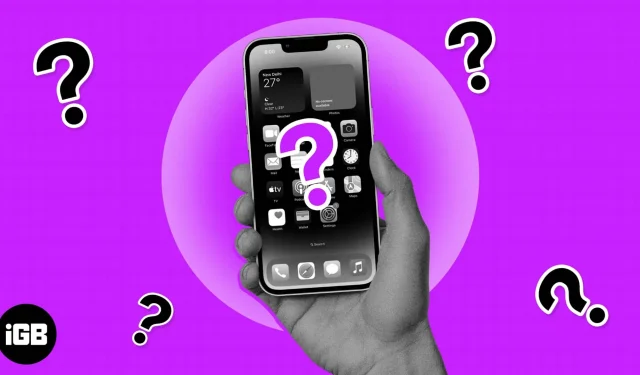
Lorsque l’écran de votre iPhone devient soudainement noir et blanc, cela peut être inquiétant, surtout si vous l’utilisez à des fins professionnelles ou personnelles. Bien qu’Apple ait inclus une fonction de suppression des couleurs dans l’iPhone pour aider les personnes qui ne peuvent pas distinguer les couleurs autres que le noir et le blanc, nous ne pouvons pas exclure les problèmes logiciels ou matériels. Si la couleur vous fascine, elle enlève l’esthétique de l’écran.
Vous voulez récupérer l’écran coloré de votre iPhone ? Nous avons ce qu’il vous faut. Cet article servira de guide étape par étape sur ce qu’il faut faire lorsque l’écran de votre iPhone devient noir et blanc. Commençons!
- 8 correctifs lorsque l’écran de votre iPhone passe en noir et blanc
- Comment empêcher l’écran de votre iPhone de passer en noir et blanc
8 correctifs lorsque l’écran de votre iPhone passe en noir et blanc
Que cela soit dû à un paramètre aléatoire ou à des problèmes matériels/logiciels, voici des moyens de résoudre le problème des niveaux de gris sur iPhone.
1. Désactivez les filtres de niveaux de gris.
L’écran de l’iPhone deviendra noir et blanc ou gris si vous avez accidentellement activé des filtres de niveaux de gris dans les paramètres d’accessibilité de votre iPhone. C’est la raison la plus courante de ce problème sur iPhone.
Pour vérifier si le filtre Niveaux de gris est activé sur votre iPhone et le désactiver :
- Lancez l’application Paramètres.
- Accédez à Accessibilité → Affichage et taille du texte → Filtres de couleur.
- Désactivez le bouton « Filtres de couleur ».
Note. En option, si vous souhaitez laisser les filtres de couleur activés mais que vous souhaitez éviter les niveaux de gris, sélectionnez d’autres filtres de couleur dans l’option si vous ne souhaitez qu’une couleur spécifique sur votre iPhone. Par exemple, vous pouvez sélectionner le filtre bleu/jaune pour une couleur bleu-jaunâtre.
2. Désactivez le filtre de zoom.
En plus de l’affichage, il existe également des options de niveaux de gris dans les paramètres de zoom de l’iPhone. Donc, si vous avez accidentellement activé le filtre gris dans les paramètres du filtre de zoom, l’écran de votre iPhone deviendra noir et blanc chaque fois que vous activez le zoom.
De nombreuses personnes activent accidentellement ce paramètre, ce qui entraîne souvent un affichage chaotique. Si l’écran de votre iPhone est plus petit et grisâtre, appuyez deux fois avec trois doigts pour restaurer l’écran et faciliter la navigation.
Cela vous permettra d’accéder aux paramètres de votre iPhone et de désactiver le filtre de zoom et le mode niveaux de gris s’ils sont activés. Ensuite, procédez comme suit :
- Accédez à Paramètres → Accessibilité → Zoom.
- Accédez au filtre de zoom.
- Sélectionnez « Non » pour supprimer tous les filtres lors d’un zoom avant.
3. Vérifiez si la batterie est faible
Lorsque la batterie de votre iPhone est faible, il peut passer en mode basse consommation, ce qui peut automatiquement changer l’affichage en noir et blanc pour économiser la batterie. Connectez votre iPhone à une source d’alimentation ou désactivez le mode faible consommation pour résoudre le problème.
Pour désactiver le mode faible consommation sur iPhone :
- Ouvrez l’application Paramètres iPhone.
- Allez dans « Batterie » → désactivez le mode basse consommation s’il est activé.
4. Redémarrez votre iPhone
Lorsque vous mettez à jour le logiciel de votre iPhone, les choses peuvent parfois mal tourner. Si une erreur se produit pendant le processus de mise à jour, l’écran peut devenir noir et blanc. En plus de l’échec de la mise à jour, certaines actions en temps réel ou basiques peuvent transformer l’écran de votre iPhone en mode gris.
Il s’agit généralement d’un problème temporaire ; vous pouvez le réparer en redémarrant votre iPhone. Si cela ne fonctionne pas, passez à la solution suivante.
5. Mettre à jour iOS
Si vous avez récemment échoué à mettre à jour un logiciel iPhone obsolète, essayez de redémarrer la mise à jour pour voir si cela résout le problème. De plus, si vous n’avez pas essayé de mettre à jour auparavant et que le logiciel de votre iPhone est obsolète, l’écran peut devenir noir et blanc. La mise à jour du logiciel de votre iPhone vers la dernière version corrige souvent l’écran gris.
6. Supprimez le jailbreak de votre iPhone et restaurez les paramètres d’usine.
Le piratage consiste à installer un logiciel tiers qui peut affecter les paramètres de votre iPhone, y compris son affichage. Si vous avez récemment essayé de jailbreaker votre iPhone et que vous avez échoué, l’écran peut devenir noir et blanc.
De plus, Apple avertit que le jailbreak de votre iPhone est contraire aux conditions d’utilisation et peut entraîner le blocage ou le blocage du logiciel. Supprimer un jailbreak d’un iPhone peut être un peu technique. Mais la restauration de votre iPhone en stock avec iTunes ou le mode de récupération fonctionne souvent.
La restauration de l’iPhone aux paramètres d’usine élimine également d’autres causes sous-jacentes possibles, car votre iPhone revient au même état que celui dans lequel il se trouvait lorsque vous l’avez ouvert pour la première fois.
7. Vérifiez les dommages physiques
Des problèmes matériels tels qu’un affichage défectueux ou un écran endommagé peuvent faire en sorte que votre iPhone affiche un écran noir et blanc. Dans ce cas, vous devrez peut-être contacter un atelier de réparation professionnel. Avant cela, nous vous recommandons de consulter le programme de service Apple pour plus d’aide.
8. Contactez l’assistance Apple.
Si toutes les solutions ne fonctionnent pas et que vous avez exclu les problèmes matériels, essayez de contacter l’assistance Apple. Ils sont les mieux placés pour diagnostiquer les éventuels problèmes logiciels à l’origine du problème d’écran gris.
Comment empêcher l’écran de votre iPhone de passer en noir et blanc
Prévenir, disent-ils, vaut mieux que guérir. Voici quelques conseils supplémentaires pour vous aider à éviter ce problème à l’avenir :
- Chargez votre iPhone régulièrement. Assurez-vous que la batterie de votre iPhone est toujours chargée pour éviter qu’elle ne passe en mode basse consommation.
- Évitez de jailbreaker votre iPhone : Bien que le jailbreak de votre iPhone puisse sembler une bonne idée, cela peut causer beaucoup de problèmes, y compris un écran noir et blanc.
- Mettez à jour le logiciel de votre iPhone : comme mentionné précédemment, un logiciel obsolète peut entraîner un écran noir et blanc. Des mises à jour régulières du logiciel peuvent corriger les bogues et prévenir ce problème.
- Utilisez un étui de protection. Protéger votre iPhone avec un étui durable peut éviter les dommages physiques qui pourraient rendre l’écran noir et blanc.
Achèvement…
Si l’écran de votre iPhone devient noir et blanc, ne paniquez pas. Il s’agit d’un problème courant qui peut être résolu en suivant les solutions de cet article. N’oubliez pas de prendre des mesures préventives telles que la mise à jour régulière du logiciel de votre iPhone et d’éviter le jailbreak pour éviter que ce problème ne se produise. Avec ces étapes, vous pouvez vous assurer que l’écran de votre iPhone reste lumineux et coloré.



Laisser un commentaire